
自分用は勿論!
お子さんの就職祝い、更には入学祝いや卒業祝いにもお勧めのノートパソコン、LenovoのThinkPad X1 Carbon Gen 12のご紹介です。

 プレゼントソムリエ
プレゼントソムリエ Lenovo(以下、レノボ)のThinkPad X1 Carbon Gen 12は、軽量でコンパクトサイズ、人気の高い14型ノートパソコンになります。
物心付いた頃からスマホを使ってきた若い世代にとって、パソコンは不慣れ・・・というより、パソコンを触った事さえ無いという方も少なくない様です。
そんな若い方も、社会人になるとパソコンが必要となるのは必須です。
そこで、若い方の就職祝い、更には大学卒業祝い、大学入学祝にお勧めしたいのが、このThinkPad X1 Carbon Gen 12になります。
何と言っても!
ThinkPadはレノボのフラッグシップ、看板のノートパソコンで有り、ビジネスユーザーからは確固たる支持を得ています。
ThinkPad X1 Carbon Gen 12は、ノートパソコンとしては大型の14型のディスプレイながら、非常に薄くて軽量なので、女性にもお勧めです。
こちらで自分用は勿論、就職祝いや卒業祝い、入学祝いにお勧めのThinkPad X1 Carbon Gen 12について、詳しくレビューします。
是非!最後までお付き合い下さい。
ThinkPad X1 Carbon Gen 12
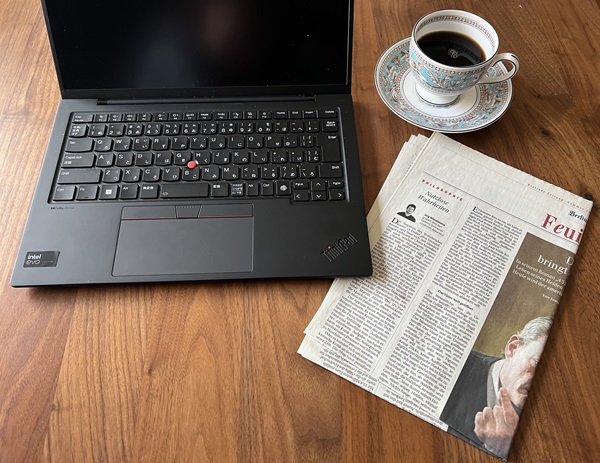
改めまして、上の写真がレノボのノートパソコン、ThinkPad X1 Carbon Gen 12になります。
女性にもお勧めの薄型、軽量ノートパソコン

上の画像は、ウチの嫁がThinkPad X1 Carbon Gen 12を手に持っている画像になります。
 プレゼントソムリエ
プレゼントソムリエ 嫁は身長150cmのミクロちゃんになります。
ThinkPad X1 Carbon Gen 12の薄さ

上の画像でThinkPad X1 Carbon Gen 12の薄さ、お解り頂けますでしょうか?
厚くなり易いキーボード部分がiPhone程度の薄さなのです。
因みに、ThinkPad X1 Carbon Gen 12の重さは、公式サイトではとなっています。
私見ですが、個人的体感としては、もっと軽い様に思いました。

150cmの嫁が操作している画像になります。
ThinkPad X1 Carbon Gen 12が如何に軽量でコンパクトサイズな事と、女性にもお勧めのパソコンで有る事がお解り頂けるかと思います。

充電器も小型で持ち運びに便利

上の画像は、ThinkPad X1 Carbon Gen 12の充電器になります。

充電器を手に持った画像でお解り頂けるかと思います。
ThinkPad X1 Carbon Gen 12の充電器は非常にコンパクトです。
 プレゼントソムリエ
プレゼントソムリエ 持ち運びを考えた場合、非常にお勧めポイントになります。
ThinkPad X1 Carbon Gen 12のキーボード
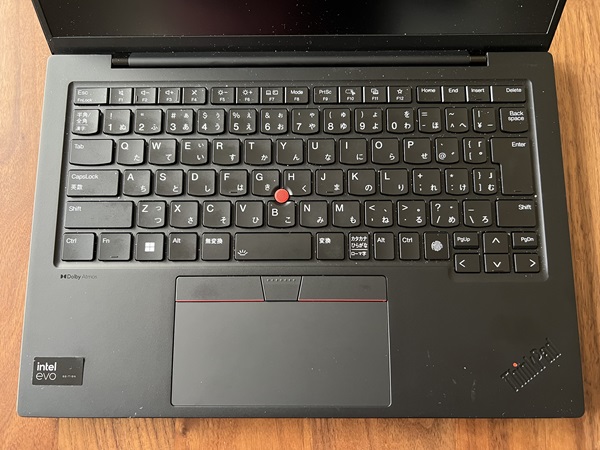
上の画像はThinkPad X1 Carbon Gen 12のキーボードになります。
ThinkPad X1 Carbon Gen 12のキーボードを動画でご紹介
動画でお解り頂けますでしょうか?
ThinkPad X1 Carbon Gen 12のキーは、一つ一つに緩やかなカーブが有り、指にフィットし、打ち易いです。
ミスタッチが少ない構造

ThinkPad X1 Carbon Gen 12のキーは、今や主流のアイソレーションタイプ(分離タイプ)で、ミスタッチし難い構造となっています。
タッチパッド

私自身はマウスを繋いでマウスでカーソルを操作する派なのですが、嫁はタッチパッド派になります。
その嫁は、『ThinkPad X1 Carbon Gen 12のタッチパッドは非常に使い易い!手が小さい自分でも、手を広げたりせずに使える!』と絶賛していました。
ThinkPad X1 Carbon Gen 12のポート類
USB 3.2 Gen
マイクロホン/ヘッドホン・コンボ・ジャック
Thunderbolt 4
USB 3.2 Gen 1
HDMI
電源ボタン
HDMI
左のポート類

ThinkPad X1 Carbon Gen 12の左の側面には、USB 3.2 Gen 1、Thunderbolt 4、が有ります。
 プレゼントソムリエ
プレゼントソムリエ オプションでNano SIMスロットが付けられます。
左のポート類を動画で紹介
右のポート類

ThinkPad X1 Carbon Gen 12の右の側面には、電源ボタン、マイクロホン/ヘッドホン・コンボ・ジャック、USB 3.2 Gen 1、HDMI、HDMIが有ります。
右のポート類を動画で紹介
注意点
 プレゼントソムリエ
プレゼントソムリエ ThinkPad X1 Carbon Gen 12のポート類は、ビジネス用途で考えると十分かと思います。
ただ、有線LANポート、そしてSDカードリーダーが無いのは注意点になるかもしれません。
例えば、スマホで撮影してならば問題有りませんが、本格的なカメラで画像や動画を沢山撮り、編集してSNSや自分のホームページにアップしたい方は、SDカードリーダーが有った方が良いでしょう。
その場合、別途でトングルが必要になります。
ThinkPad X1 Carbon Gen 12の勧め

Lenovoのフラッグシップ、看板とも言えるThinkPad。
ThinkPad X1 Carbon Gen 12は、ThinkPadの最新機種になります。
ハイスペックなのは勿論、非常に使い易いノートパソコンになります。
更に、薄型で軽量、女性でも持ち歩くのが楽なモバイルノートパソコンになります。
自分用は勿論、お子さんの就職祝いや大学入学祝いとして非常にお勧めのノートパソコンです。
ThinkPad X13
 プレゼントソムリエ
プレゼントソムリエ ThinkPad X1には、廉価版とも言えるThinkPad X13が有ります。
スペック的にはThinkPad X1の方がお勧めですが、財布に優しい一台と思った場合は、ThinkPad X13のレビュー記事もご覧下さい。
ThinkPad X13のレビュー記事はこちら⇒ThinkPad X13~自分用は勿論、入学祝いにもお勧めの薄型軽量ノートPC~
公式サイトからの購入がお勧め

レノボの購入・・・というか、レノボに限らず、パソコンの購入は公式サイトがお勧めです。
公式サイトはカスタマイズ可能
私がパソコンの購入で公式サイトをお勧めする一番の理由なのですが・・・
公式サイトでは、画面がノングレア、非光沢液晶が選べるのです!!
例えば!家電量販店でパソコンを買おうと思った場合、液晶画面は100%で光沢画面しか販売されていません。
 プレゼントソムリエ
プレゼントソムリエ 光沢画面とは、iPhoneの画面の様に反射する画面になります。
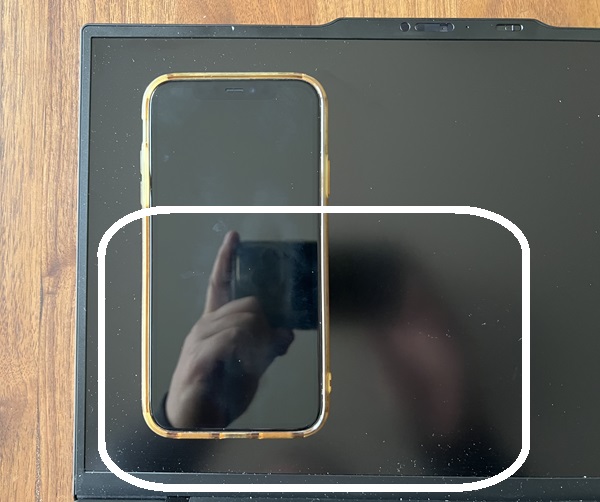
上の画像は、ThinkPadの液晶画面の上にiPhoneを置いた画像なのですが、iPhoneの画面に映り込みが有る事、お解り頂けると思います。
この映り込みは、パソコン作業する上で非常に邪魔なのです!!
 プレゼントソムリエ
プレゼントソムリエ 特に、電気が映り込んでしまうと、作業の邪魔になってしまいます・・・。
パソコンを展示販売する家電量販店では、見栄えの為にどうしても光沢液晶(映り込みが起こる画面)のパソコンになってしまうのです。
ですが、公式サイトではノングレア、映り込みの無い非光沢液晶画面が選べます。
更に、細かいカスタマイズも可能です。
 プレゼントソムリエ
プレゼントソムリエ 率直に申し上げて、家電量販店でパソコンを買うメリットは、買った商品を直ぐに持ち帰る事が出来るという一点のみと言い切れると思います。
家電量販店としても、毎年新商品がリリースされるパソコンですから、在庫が有る物からさばきたく、お店が売りたい品を勧めてくる事が多いです。
結果とし、ユーザーの用途と違った一台を勧められるケースも起こり得ます。
パソコンは、自分の用途を考え、自分にニーズに合った一台を選ぶ、カスタマイズすべきなのです。
公式サイトはチャットで相談可能
レノボの公式サイトでは、チャットで購入について相談する事が出来ます。
チャットを利用し、自分の用途を伝えれば、自分に相応しいパソコンにカスタマイズ出来るのです。
私が公式サイトからの購入をお勧めする理由で、レノボのパソコンの購入は公式サイトがお勧めです。
レノボの公式サイトはこちら↓↓

